
Alcune notifiche sono utili, ma il sovraccarico delle notifiche è un problema reale. Le app sul telefono, sul tablet e sul computer richiedono tutte la tua attenzione, ma il ronzio costante di avvisi può essere uno spreco di distrazione del tuo tempo. Ecco come gestirli.
iPhone and iPad
Apple offre una varietà di opzioni per il controllo delle notifiche sia su iPhone che sull'iPad. Puoi disabilitare le notifiche per ogni singola app o semplicemente personalizzare le impostazioni di notifica di un'app. Ad esempio, potresti avere le notifiche di un'app visualizzata nella cronologia in modo da poterle rivedere a tuo piacimento, ma disattivare i suoni udibili, nascondere i banner di notifica che appaiono mentre stai usando il tuo iPhone o iPad e persino rimuoverli dal tuo blocca schermo. È inoltre possibile nascondere il contenuto delle notifiche per app specifiche sulla schermata di blocco, in modo che chiunque guardi la schermata di blocco del telefono visualizzi solo un messaggio come "1 Nuovo messaggio da [Nome app]" anziché il testo potenzialmente sensibile del messaggio.
Articoli correlati:
- Come nascondere le notifiche sensibili dalla schermata di blocco dell'iPHone
- Come nascondere i Badge rossi di notifica App sull'iPhone
L'iPhone ha anche opzioni utili che consentono di bloccare messaggi di testo e chiamate telefoniche di spam, bloccando i singoli numeri o utilizzando un'app di blocco che fornisce un database di numeri errati. L'app Mail ti consente di controllare anche chi vede le notifiche via email. Se non desideri visualizzare le notifiche in momenti specifici, puoi pianificare la modalità Non disturbare o attivarla manualmente per evitare distrazioni.
Android
Android ha sempre avuto opzioni di notifica molto potenti. Oltre ad attivare o disattivare le notifiche per le singole app, puoi anche modificare altre opzioni se desideri che le notifiche di un'applicazione vengano visualizzate automaticamente o se desideri che il contenuto effettivo della notifica venga nascosto dalla schermata di blocco. Le persone non saranno in grado di leggere le notifiche nascoste senza sbloccare il telefono, proteggendo così la tua privacy. I canali di notifica consentono una personalizzazione ancora più dettagliata dei diversi tipi di notifiche che le app possono mostrare sui telefoni con Android 8.x (Oreo).
Articoli correlati:
- Come disattivare le notifiche Android facilmente
- Come visualizzare le notifiche Android che abbiamo cancellato
È anche possibile bloccare manualmente determinati numeri di telefono dall'invio di messaggi SMS e telefonate, avvisare il proprio comunicatore quando si riceve una chiamata che è probabile spam o utilizzare un'app che blocca un database di numeri noti di spam.
E, come la maggior parte dei dispositivi, Android offre una modalità Non disturbare che è possibile attivare manualmente o su una pianificazione se non si vuole essere disturbati in momenti specifici. Puoi persino regolare le impostazioni di notifica per app specifiche se desideri che quelle app ti inviino notifiche importanti anche se hai attivato Non disturbare.
Windows

Windows 10 ha molte più opzioni di notifica rispetto a Windows 7. Windows ora ti consente di disabilitare tutte le notifiche con una singola opzione. Puoi anche disabilitare le notifiche per le singole app in un singolo luogo standard, anche se sono app desktop tradizionali. Tuttavia, ciò non funziona per tutte le app, dal momento che alcune app desktop implementano il proprio sistema di notifica. Dovrai disabilitare le notifiche che quelle applicazioni usano nelle loro singole interfacce di impostazioni.
Articoli correlati:
- Come eliminare le App consigliate in Windows 10
- Come visualizzare le notifiche Android che abbiamo cancellato
Puoi anche modificare varie altre impostazioni per rendere Windows più silenzioso, compresa la disattivazione dei popup pubblicitari, la disattivazione di riquadri dal vivo nel menu Start, l'occultamento delle icone dell'area di notifica e la rimozione dei messaggi informativi dalla schermata di blocco. È possibile rendere Windows un sistema operativo molto più silenzioso mentre si utilizza il PC.
La nuova funzionalità "Focus Assist" o "Quiet Hours" funziona essenzialmente come NOn Disturbare sui dispositivi mobili, consentendo di disattivare temporaneamente le notifiche. Puoi anche abilitarlo su un programma. Quando si esce dalla modalità Focus Assist o Quiet Hours, Windows mostra le notifiche perse.
macOS
Apple offre anche i consueti controlli di notifica su macOS. Su un Mac, puoi disabilitare le notifiche per le singole app o modificare le loro impostazioni di notifica. Ad esempio, è possibile disabilitare le notifiche dei banner, ma lasciare i messaggi nel centro notifiche per una lettura successiva. In alternativa, puoi disattivare i suoni lasciando attive le icone dei badge di un'app.
Articoli correlati:
- Come aggiungere un'icona Airdrop al MacOS Dock
- Cosa è MDNSresponder e perchè è in esecuzione sul mio Mac
Se si desidera solo disabilitare le notifiche in momenti specifici, è anche possibile abilitare la modalità Non disturbare temporaneamente o in base a una pianificazione. Il browser Safari di Apple ha anche impostazioni integrate che puoi utilizzare per attivare o disattivare le notifiche per siti Web specifici.
Chrome OS
Se hai un Chromebook o un altro dispositivo con sistema operativo Chrome di Google, puoi attivare la modalità Non disturbare facendo clic sull'icona di notifica sul lato destro della barra delle applicazioni, quindi facendo clic sull'icona "Non disturbare" nel mezzo del popup.
Puoi anche controllare quali app e siti Web possono inviarti notifiche andando in Impostazioni> Impostazioni contenuti> Notifiche. Tutte le app e i siti Web che possono inviarti notifiche vengono visualizzati nell'elenco "Consenti" qui.
Siti Web
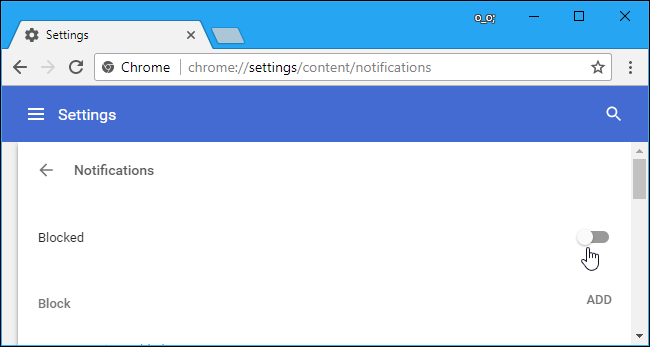
Se hai dato a qualsiasi sito web la possibilità di inviarti notifiche, puoi revocare tale accesso nel tuo browser web. Puoi anche disabilitare completamente le notifiche del sito Web in modo che i siti web smettano di chiedere il permesso di inviarti notifiche.
PlayStation 4 e Xbox 1
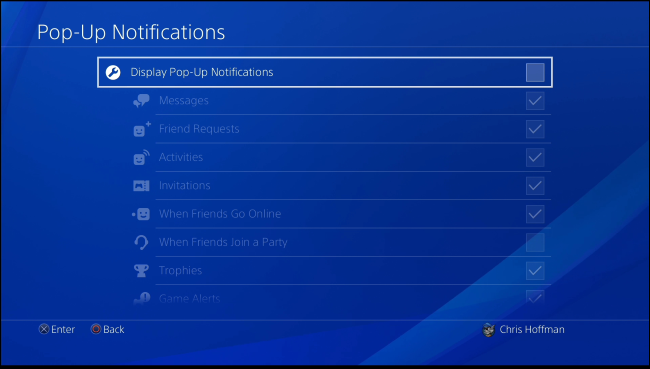
Anche le moderne console per videogiochi dispongono di notifiche integrate. Questi possono essere particolarmente odiosi se stai usando la tua console di gioco per guardare video su Netflix, YouTube o un altro servizio video e non vuoi essere distratto dalle notifiche.
Sia la PlayStation 4 di Sony che l'Xbox One di Microsoft ti consentono di disattivare completamente le notifiche popup o di nasconderle durante la riproduzione di video.
Apple Watch e Android Wear
Se disponi di un Apple Watch o di uno smartwatch Android, entrambi offrono il modo di controllare le notifiche delle app visualizzate sull'orologio. Puoi anche disattivare temporaneamente le notifiche per impedire loro di disturbarti. Se si dispone di un altro dispositivo con notifiche fastidiose, fai una ricerca sul Web con il suo NOME e "disabilitare le notifiche" e si dovrebbero trovare le istruzioni che guidano l'utente attraverso il processo.Articoli correlati:
- I 5 smartwatch più ricercati dagli utenti Amazon
- Come accendere automaticamente la TV con la PS4 usando HDMI-CEC




